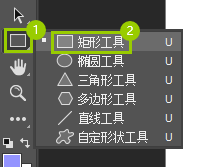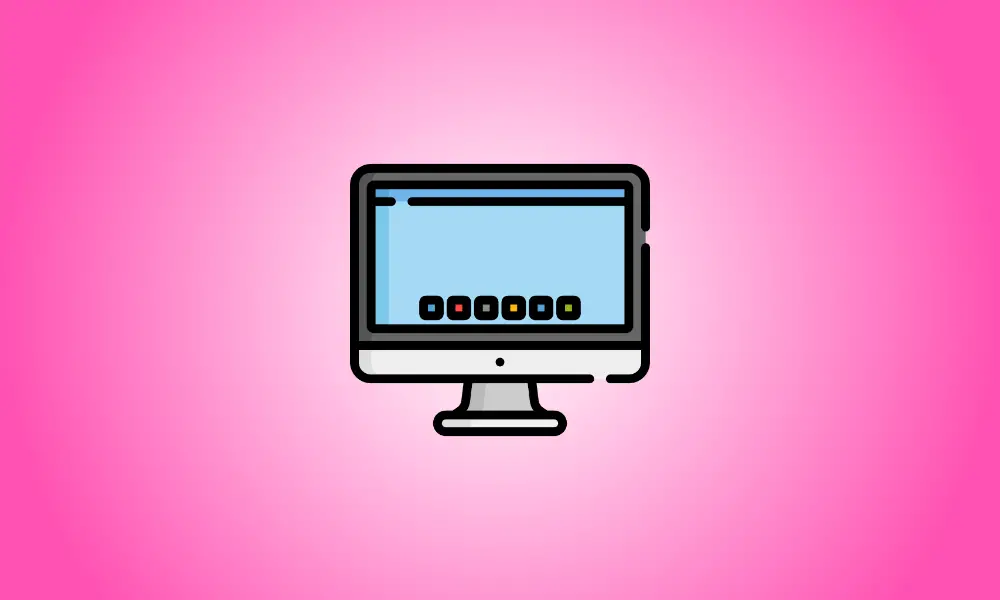概述
我们在使用Photoshop做图形处理时合理的使用插件可以快速的帮助我们完成设计工作,提升工作效率本教程将以在Photoshop中安装磨皮插件为例向大家介绍如何在Photoshop中安装插件。
操作环境
操作系统:Windows10
软件:Adobe Photoshop 版本: 22.4.1
操作步骤
方法一:准备插件。

准备好要安装的插件文件,我们可以看到此插件是分32位和64位的,为此我们需要首先查看我们自己电脑操作系统的位数,然后选择对应的版本进行安装。
方法二:查看自己电脑操作系统的位数。
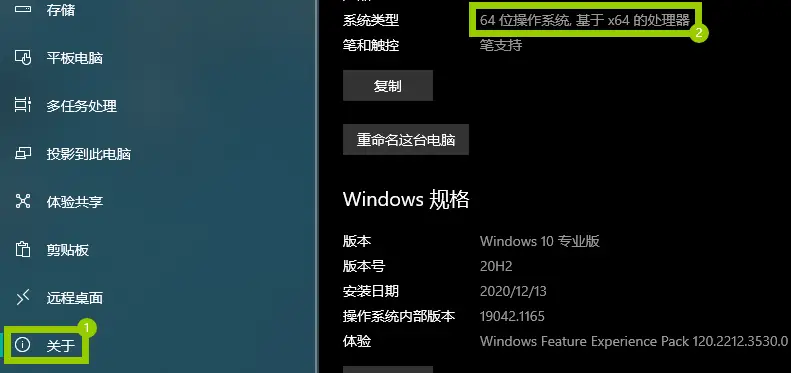
来到电脑桌面,使用快捷键“Windows+i”打开系统设置,在左侧列表中找到“关于”,然后在右边选区的“系统类型”中可以查看当前电脑操作系统的位数。
方法三:安装插件。
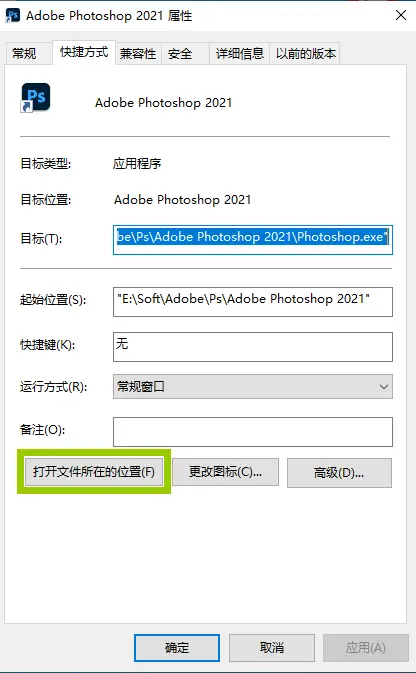
选择Photoshop启动图标,然后右键点击在弹出来的下拉选单中选择“属性”,在弹出来的“属性”窗口中,找到“打开文件所在位置”并点击以找到启动程序所在的文件夹。
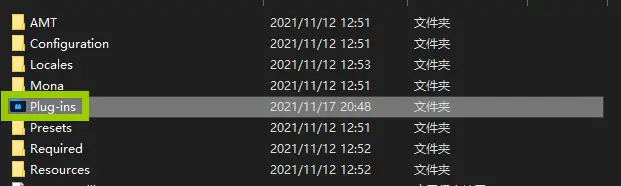
找到“Plug-ins”图标并点击进入,此文件夹专门用来存放插件文件。

在插件安装文件中将“64位”文件夹中的后缀名为“.8bf”格式的文件复制到“Plug-ins”文件夹中。
方法四:激活插件。
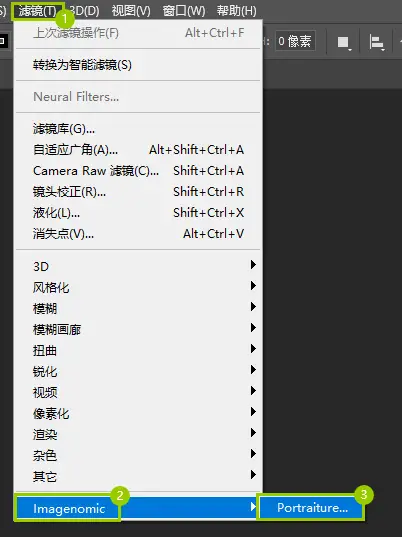
重新启动Photoshop软件,此时我们可以在“滤镜”下拉选单中看到刚才安装的插件已经出现了,点击“Portraiture”按钮进入插件激活界面。
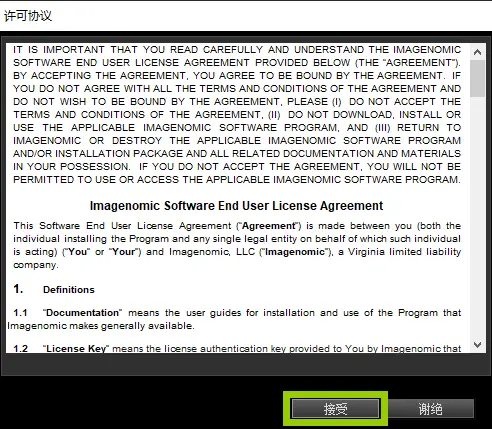
在弹出来的“许可协议”窗口中点击“接受”按钮。

接着在“关于人像磨皮滤镜”窗口中找到并点击“安装许可证”按钮,最后点击“确定”按钮。
- 如需购买许可证则点击“购买许可证”。
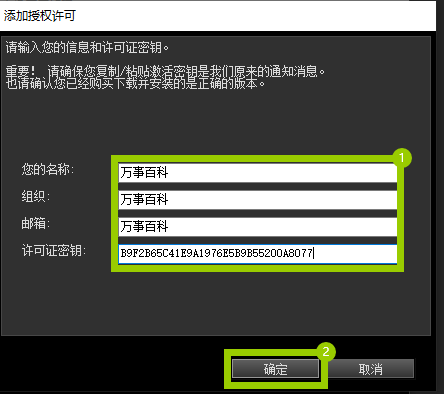
最后在“添加授权许可”窗口中依次填入“您的名称”、“组织”、“邮箱”、“许可证密钥”等信息,确认无误后点击“确定”按钮即可完成插件的授权激活。